如何在 Android 上打开和使用 Smart Lock
- 第 1 部分:什么是 Android 智能锁?
- 第 2 部分:使用受信任的设备打开适用于 Android 的 Smart Lock
- 第 3 部分:打开具有受信任位置的 Android 智能锁
- 第 4 部分:打开具有可信面孔的 Android 智能锁
第 1 部分:什么是 Android 智能锁?
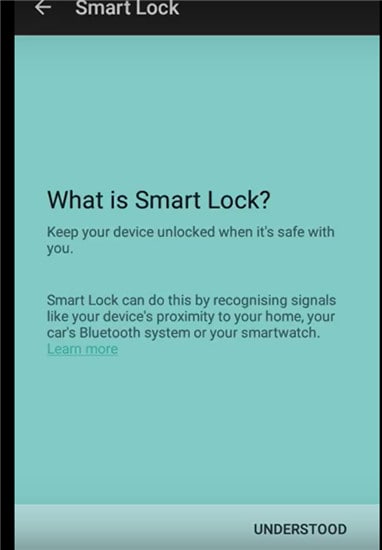
Android Lollipop 添加了一项名为 Smart Lock 的功能,该功能被设计为一种智能工具,可防止 Android 手机在最初解锁后锁定。 换句话说,该功能覆盖了 Android 手机的锁屏功能,从而使用户无需在每次设备锁定时输入密码。
如果您在家,如果您有一段时间没有访问,您的 Android 手机可能会被锁定。 智能锁以多种方式解决了这个问题。 它允许您分配受信任的位置。 一旦您进入受信任的地点范围内,您的手机将不会锁定。 接下来是受信任的设备。 Smart Lock 分配给蓝牙和 Android NFC 解锁设备。
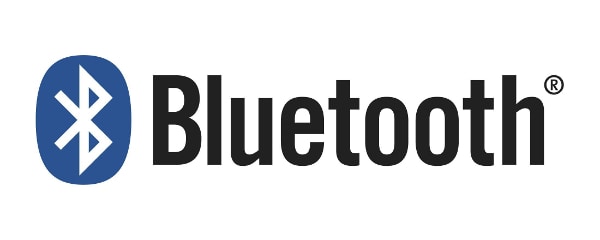

最后,受信任的面部解锁是终极面部识别系统,只要您通过前置摄像头看到它,它就会解锁您的 Android 设备。 Android Jelly Bean 首次引入了面部解锁功能,并在后续版本中得到了显着改进。
打开智能锁
通过首先访问设置启用该功能。 例如,在三星 Galaxy S6 中:
点击设置,这是齿轮符号。
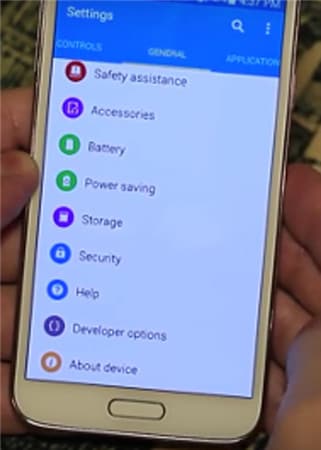
- • 点击个人并点击安全。
- • 转到高级并点击信任代理并确保 Smart Lock 已打开。
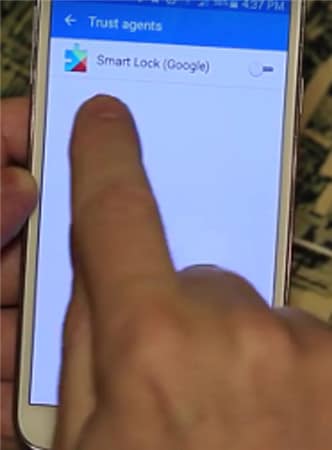
- • 在屏幕安全下点击智能锁。
- • 在这里,您需要输入您的屏幕锁定。 如果您还没有这样做,请按照屏幕上的提示设置密码和 PIN。 每次您必须更改 Smart Lock 设置时都需要屏幕锁定。

在 Smart Lock 中,有三个用于设置系统的选项。 您可以单独设置受信任的设备、受信任的面孔和受信任的地点,同时组合两个或全部三个。 您可以只选择一张受信任的面孔,但您可以根据需要设置任意数量的受信任设备和受信任地点。
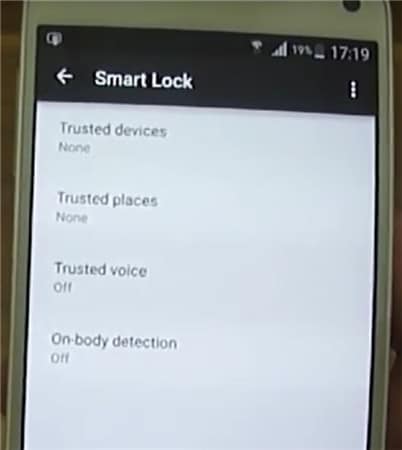
第 2 部分:使用受信任的设备打开适用于 Android 的 Smart Lock
您可以决定与 Smart Lock Android 配对的受信任设备。
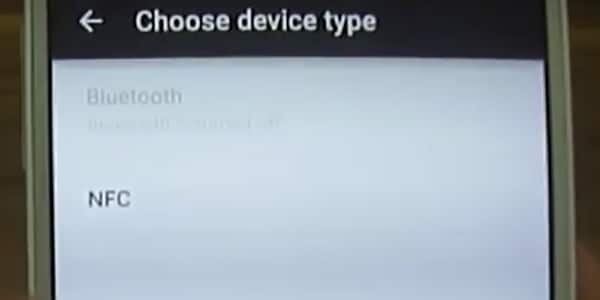
例如,您可以在 Android 蓝牙设置中为蓝牙设置 Smart Lock。 它也可以用于 Android NFC 解锁设备。 示例包括汽车中的蓝牙系统、NFC 解锁、汽车手机底座上的 android 贴纸或手表中的蓝牙。
- • 前往设置。
- • 点击安全,然后点击智能锁。
- • 现有配对选项列在受信任的设备下。
- • 最初,受信任的设备将显示无。
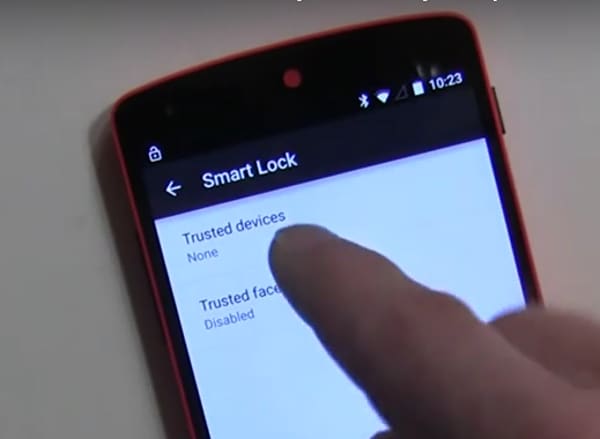
点击添加受信任的设备。

下一个屏幕是选择设备类型。
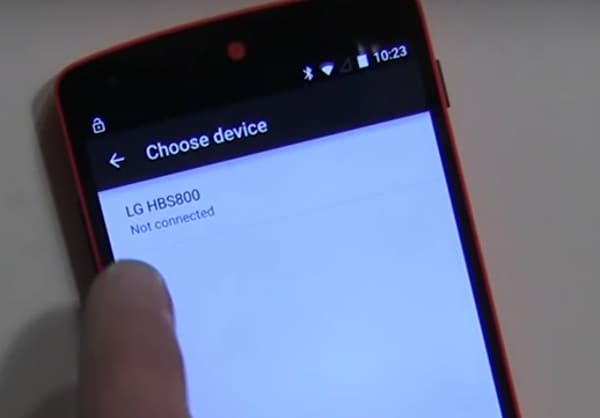
由于您已经配对了蓝牙,它会要求您从列表中选择设备。
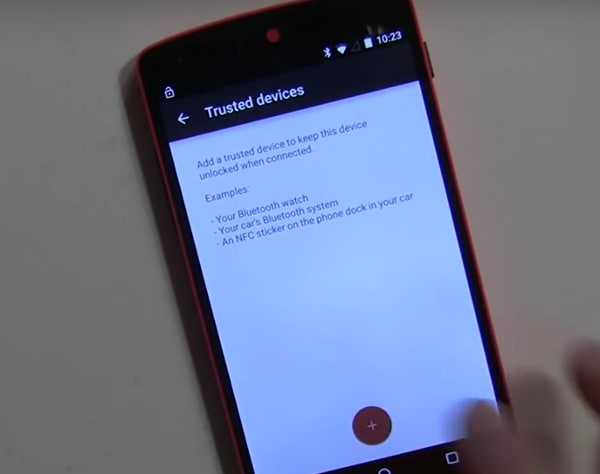
- • 以LG HBS800 为例。 在您添加之前,它可能会显示未连接。
- • 它将显示在 Smart Lock 菜单中的受信任设备下。
- • 当您打开添加的设备时,Smart Lock 现在会解锁 Android 手机。
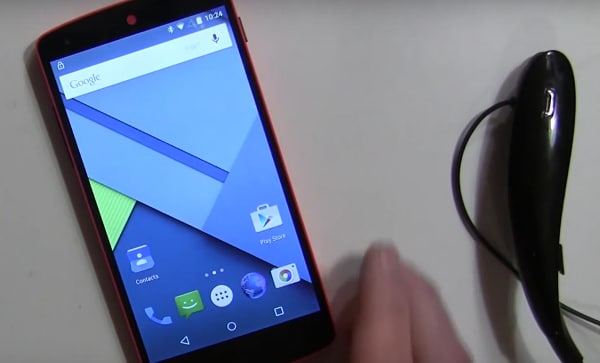
同样,可以在受信任的设备列表下添加其他蓝牙和 NFC 解锁 android 支持的小工具。
第 3 部分:打开具有受信任位置的 Android 智能锁
您还可以将位置或地址添加到 Smart Lock 受信任位置,一旦您到达所需位置,手机就会自动解锁。 例如,您可以在受信任的位置下设置您的家庭或工作地址。
首先检查当前设置。
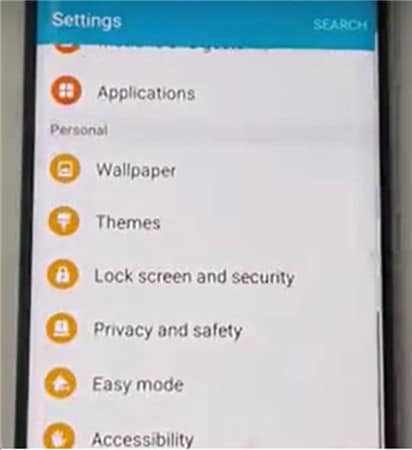
在新的 Android 手机上,访问设置>个人。
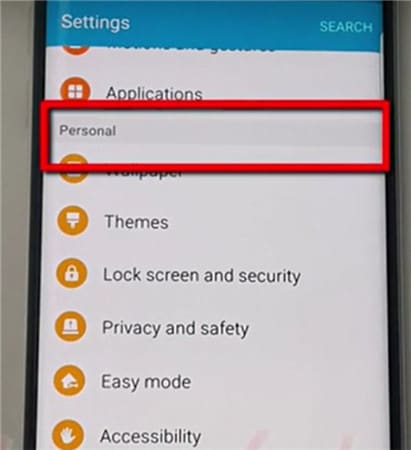
然后锁定屏幕和安全。

然后安全锁定设置。

点按智能锁。
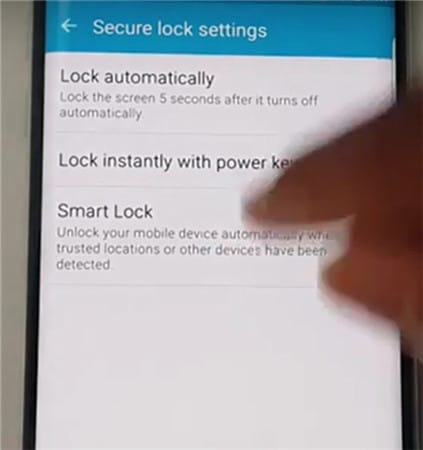
点击受信任的地方。
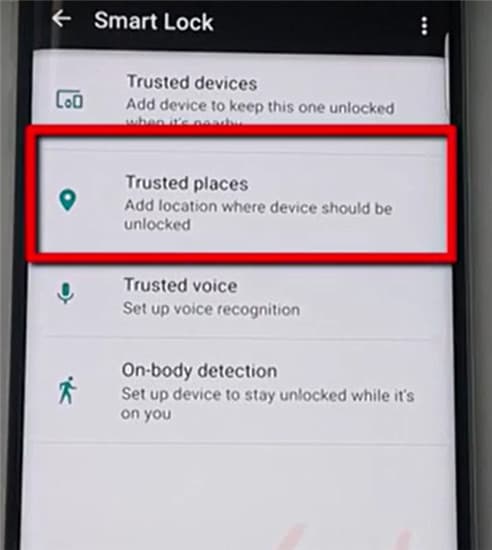
点击添加受信任的地方
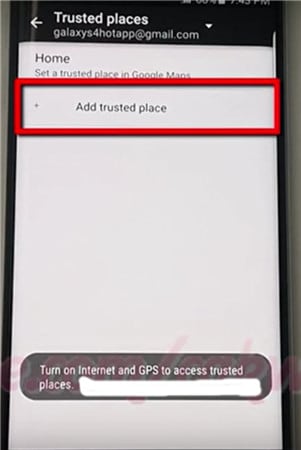
- • 在安卓手机上启动谷歌地图应用程序。 确保互联网和 GPS 已打开。
- • 选择一个地方。
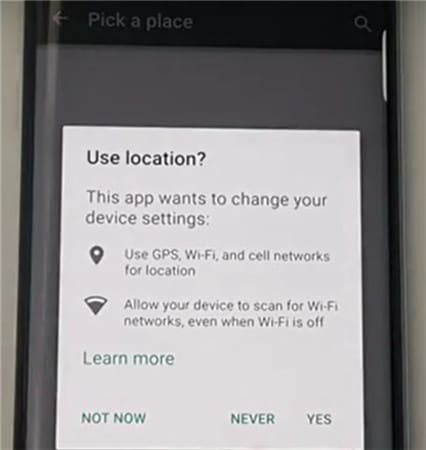
- • 单击设置。
- • 单击编辑家庭或工作。 您现在可以添加或编辑所需的地址。
- • 例如,单击输入工作地址。
- • 您现在可以选择输入地址或使用谷歌地图上列出的地址作为所需的工作地址。
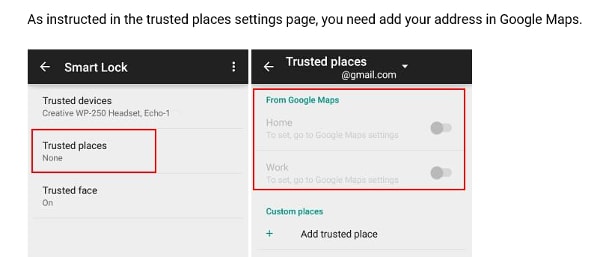
- • 一个成功的添加被列出并且可以在编辑工作地址下进行编辑。
- • 关闭谷歌地图应用程序。
- • 工作地址会自动传播并使用 Smart Lock 设置进行配置。
- • 返回设置> 安全> Smart Lock> 受信任的地方。
- • 您添加的工作地址现在列在“工作”下。

- • 但是,它尚未配置为 Smart Lock 选项。 点击该位置一次,即可启用。
- • 地址右侧的开关变为蓝色,表示已启用。
- • 工作地址现在列在受信任的工作地点下。
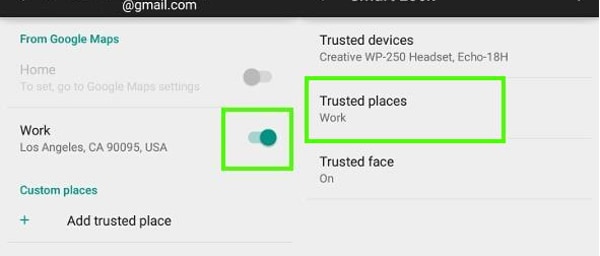
- • 电话现在已配置为工作地址,只要您在该位置就会解锁。
- • 由于它适用于谷歌地图,该功能通过互联网连接运行。
第 4 部分:打开具有可信面孔的 Android 智能锁
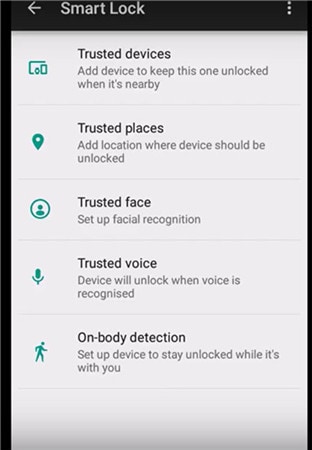
该功能会识别您的面部,然后解锁设备。 将设备设置为将您的面孔识别为受信任的面孔后,它会在识别出您后立即解锁设备。
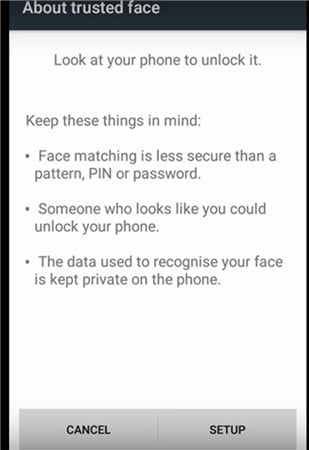
预防措施:充其量,这可能是第一级安全性,因为在某种程度上与您相似的人可以解锁设备。 照片不存储在系统中。 该设备确实包含识别您的面部所需的数据,并且安全级别取决于设备配置的好坏。 数据不会被任何应用程序访问或加载到谷歌服务器上进行备份。
设置可信面孔
- • 前往 Smart Lock 并点击可信面孔。
- • 点击设置。 按照屏幕上的说明进行操作。
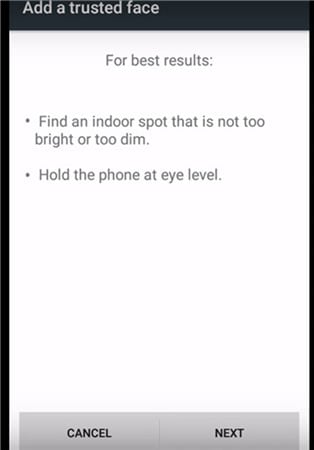
设备开始收集有关您面部的数据。 受信任的面孔图标出现。 作为备份,万一 Smart Lock 无法识别您的面部,请使用手动系统通过应用 PIN 或密码来解锁设备。
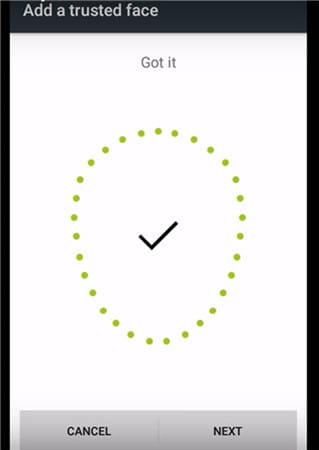
如果不需要可信面孔,请点击出现在可信面孔菜单下的重置可信面孔。 点击重置以重置选项。
如何提高蓝牙和 Android NFC 解锁设备中的面部识别
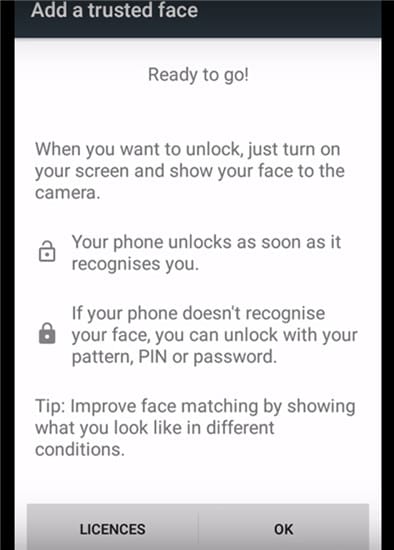
- • 如果您觉得面部识别不合格,请转到 Smart Lock 并点击受信任的面部。
- • 点击改进面部匹配。
- • 点击下一步并按照屏幕上的说明完成任务。
Smart Lock Android 是一项很棒的功能,并且只会按时改进。 随着谷歌为蓝牙和 NFC 解锁安卓设备引入了额外的安全措施,包括对谷歌地图和 Gmail 的配置,该功能可能是克服设备持续阻塞的最重要功能之一,即使在受保护的地方也是如此。